Comment effectuer des changements multiples sur les emplacements sur votre réseau de base ?
Vous pouvez effectuer des modifications sur le réseau en masse par le biais de téléchargements et d'envois de fichiers Excel.
Vous pouvez ajouter, supprimer et modifier des sites dans le même fichier Excel. Toutefois, le fichier ne doit pas contenir simultanément des sites virtuels (canaux de vente en ligne), des sites propres et des sites de concurrents. Ces trois catégories doivent être chargées dans des fichiers Excel distincts.
Etape à suivre
- Allez dans le module Gestion des données
- Assurez vous d'indiquer le bon pays pour lequel vous souhaitez effectuer des modifications
- Assurez vous d'indiquer la bonne période de référence pour laquelle vous souhaitez apporter des modifications.
- Allez dans le module Gestion des emplacements sous Paysage concurrentiel (pour les changements sur votre réseaux et sur celui les concurrents).
- Cliquez sur le bouton Télécharger le modèle
- Indiquez le champ d'application du fichier que vous souhaitez télécharger : vos emplacements ou concurrents. Pour le périmètre "propre", vous pouvez télécharger OU le réseau physique OU le réseau virtuel. Pour le champ d'application "concurrent", vous pouvez choisir de télécharger les informations relatives à toutes les marques ou uniquement à des marques sélectionnées. Le fichier de modèle contient la liste complète des emplacements dans le champ d'application avec toutes les caractéristiques d'emplacement modifiables (appelées attributs dans l'article). Les en-têtes des attributs d'emplacement sont une combinaison du nom de l'attribut et d'une clé textuelle unique. Elles ne doivent être ni modifiées, ni supprimées ! Si vous avez supprimé une colonne et que vous souhaitez la réintroduire, vous pouvez retrouver les en-têtes correctes sur la deuxième feuille du fichier modèle (voir l'étape 7.3).
- Effectuez les étapes indiquées sous le titre applicable à votre cas d'utilisation (ci-dessous)
- Importer le fichier Excel.
Le chargement du modèle Excel rendra permanents les changements apportés à votre réseau de référence !
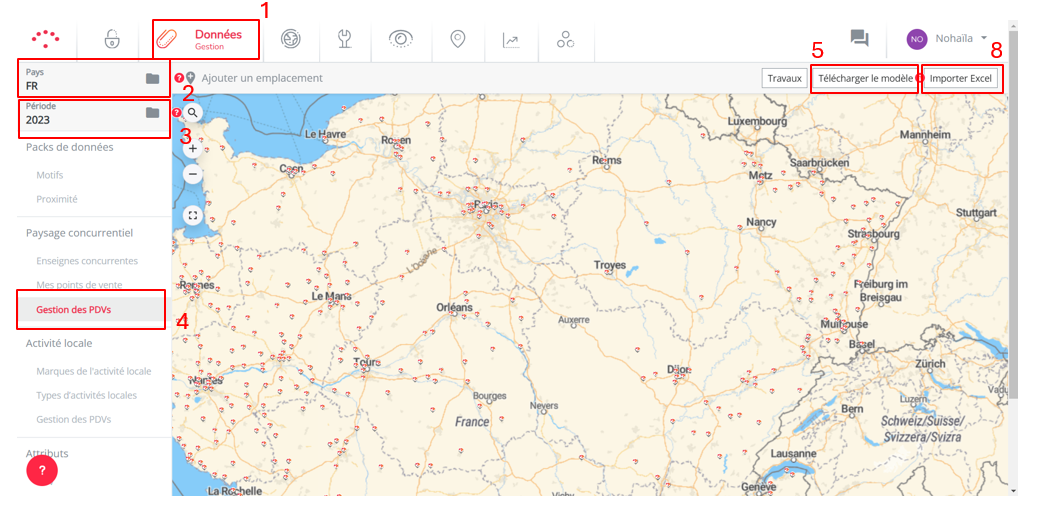
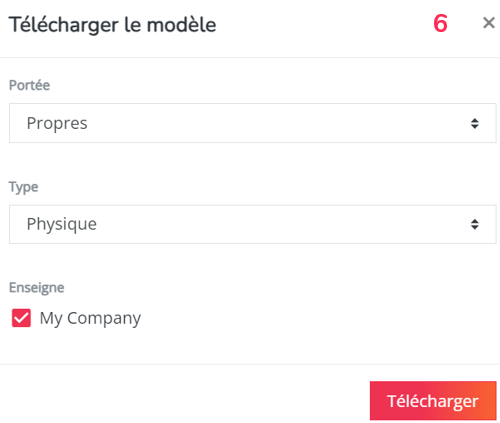
Étapes spécifiques d'un cas
ASTUCE : Pour que votre fichier soit plus clair et que le chargement soit plus rapide, vous pouvez supprimer les lignes de tous les sites existants pour lesquels vous ne souhaitez pas apporter de modifications. La suppression d'une ligne ne signifie pas la suppression de l'emplacement, voir aussi le point 7.2.
7.1) Ajouter des emplacements
Vous pouvez ajouter un nouveau site en ajoutant une nouvelle ligne pour chacun. Veillez à ce que les champs suivants soient correctement remplis :
A. Le champ ID doit être laissé vide
B. Le code du magasin, le nom et l'adresse de la ville doivent être uniques.
C. Les champs d'adresse ou les coordonnées doivent être fournis. Il n'est pas permis de remplir partiellement les champs d'adresse. (voir également la remarque ci-dessous)
D. L'état (State) peut être laissé vide ou défini comme Open ou Closed tant pour l'attribut général que pour l'attribut spécifique au segment. Si vous le laissez vide, il prendra automatiquement la valeur par défaut de la marque. Si un site n'est pas actif dans un certain segment, il est préférable d'indiquer Retiré si la marque par défaut est ouverte pour ce segment.
E. Si vous laissez une cellule vide pour un attribut dans le fichier Excel, la valeur par défaut sera attribuée/calculée. Si vous souhaitez utiliser des valeurs qui ne sont pas les valeurs par défaut, vous devez les compléter dans les attributs du téléchargement. (vérifiez le deuxième onglet pour savoir quelles valeurs peuvent être utilisées pour chaque attribut).

Remarque ! Le code du magasin, la marque et le nom sont des champs obligatoires.
7.2) Supprimer des emplacements (ou emplacements d'un segment)
Vous pouvez fermer des sites dans leur ensemble ou seulement une partie d'un segment.
- Supprimer un site : Fermez l'emplacement en mettant à jour "state" dans la section générale en passant de "Open" à "Closed". En fermant l'emplacement dans la section générale, il sera considéré comme supprimé pour tous les segments et sera entièrement supprimé du réseau de référence.
- Supprimer l'emplacement pour un segment : Fermer un segment d'un emplacement en changeant "state" dans la section du segment de "Open" à "Closed". L'emplacement en lui -même sera toujours considéré comme ouvert et ne sera pas entièrement supprimé du réseau de référence.

Remarque ! Il n'est pas permis de fermer tous les segments d'un site alors que l'état général est toujours ouvert.
7.3) Mettre à jour les caractéristiques des sites
Mettez à jour les valeurs des attributs que vous souhaitez modifier dans la (les) colonne(s) de droite.
- Ne mettez pas à jour le champ "Id" - il est unique !
- Certains attributs n'autorisent que certaines valeurs. Si vous avez commencé à partir du modèle téléchargé, ces valeurs autorisées se trouvent dans le deuxième onglet.

7.4) Déplacer les marqueurs des emplacements
Vous pouvez déplacer le marqueur d'un site pour toutes les périodes ou pour une seule période.
- Toutes les périodes : Modifiez les coordonnées du site et effacez les champs d'adresse, qui ne doivent pas être remplis.
- Une période : Supprimez l'emplacement (en utilisant l'état général "Closed", voir 7.2) et ajoutez un nouvel emplacement avec les mêmes caractéristiques, la même marque et le même nom, mais avec un ID vide, un code de magasin différent et de nouveaux champs de coordonnées/d'adresse. Cette opération peut être effectuée dans le même fichier Excel.

NOTE SUR LES CHAMPS D'ADRESSE ET LES COORDONNÉES
Dans le chargement en masse ? il est possible de fournir l'adresse, les coordonnées ou les deux lors de l'ajout d'un nouveau site ou du déplacement d'un site existant. Le remplissage partiel des champs d'adresse n'est jamais autorisé. Les options fonctionnent différemment selon s'il s'agit d'un nouveau site ou d'un site existant :
Pour les nouveaux emplacements dans l'importation en masse :
- Uniquement les coordonnées : les champs d'adresse seront géocodés automatiquement.
- Seulement les champs d'adresse : les coordonnées seront ajoutées (géocodées).
- Les champs de coordonnées et d'adresse : pas de géocodage (inversé). Les coordonnées et l'adresse seront stockées dans la base de données comme indiqué dans le fichier Excel.
- Aucun champ de coordonnées ou d'adresse : non autorisé pour les nouveaux sites !
Pour les emplacements existants dans le l'importation en masse :
- Uniquement les coordonnées : les champs d'adresse resteront inchangés lorsque les coordonnées sont inchangées et seront géocodés de manière inversée lorsque les coordonnées auront été mises à jour.
- Seulement les champs d'adresse : les coordonnées resteront inchangées lorsque les champs d'adresse sont inchangés et seront géocodées lorsque les champs d'adresse seront mis à jour.
- Si vous remplissez à la fois les champs coordonnées et adresse : pas de géocodage (inversé). Les champs coordonnées et adresse seront mis à jour dans la base de données comme indiqué dans le fichier Excel, s'il n'y a pas de mise à jour, ils resteront inchangés.
- Si vous ne remplissez pas les champs coordonnées ET adresse : Les champs coordonnées et adresse resteront inchangés.
